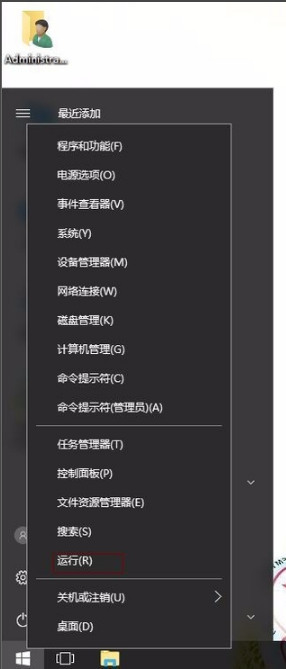win10笔记本电脑连无线的地方不见了怎么办(已解决)
- 编辑:飞飞系统
- 时间:2021-01-19
win10笔记本电脑连无线的地方不见了怎么办?有一些使用win10系统笔记本电脑的用户,可能会碰到电脑中连接无线网络的地方不见了的情况。本来直接在电脑右下角点一下无线图标就可以连接WIFI了,但是现在找不到了,导致他们无法上网。根据飞飞系统小编的经验,这种情况一般是因为无线网络适配器被禁用导致的,我们只需要将其重新启用就可以解决这个问题了。下面小编给大家分享一下详细的操作方法,有需要的朋友一起来看看吧!
1、首先点击win10系统左下角的“开始”图标打开开始菜单窗口,在窗口左侧点击如下图所示的“设置”图标;
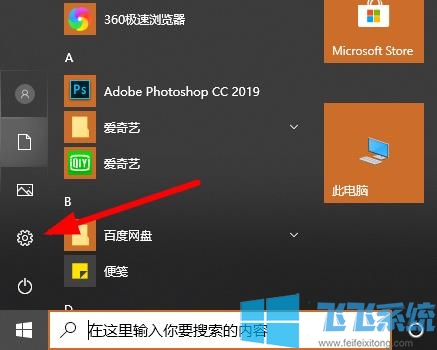
2、此时会进入Windows 设置窗口,在窗口中找到并点击“网络和Internet”这一项;
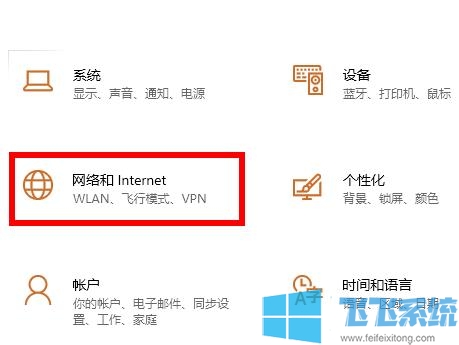
3、此时会进入到网络和 Internet设置窗口,在窗口左侧点击切换到“以太网”设置界面,然后在窗口右侧的“相关设置”中点击“更改适配器选项”;
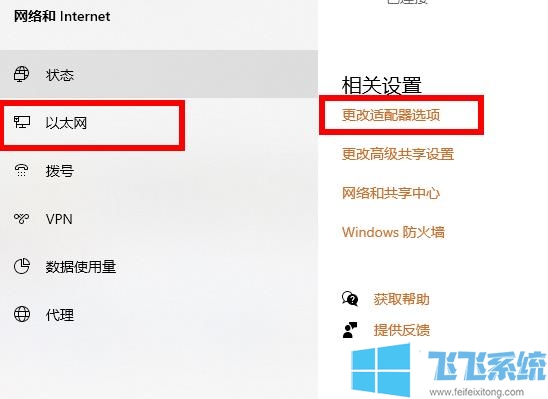
4、此时会进入到网络适配器管理窗口,在该窗口中找到无线网络适配器,使用鼠标右键单击并选择“启用”就可以了;
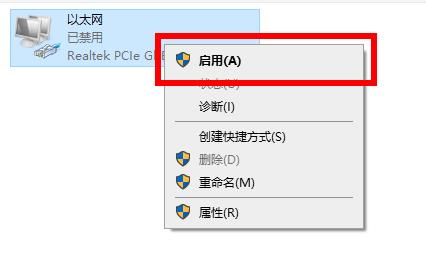
以上就是关于win10笔记本电脑连无线的地方不见了怎么办的全部内容,大家按照上面的方法启用无线网络适配器之后,应该就可以重新看到无线网络连接的地方了。
win10笔记本电脑连无线的地方不见了怎么办
1、首先点击win10系统左下角的“开始”图标打开开始菜单窗口,在窗口左侧点击如下图所示的“设置”图标;
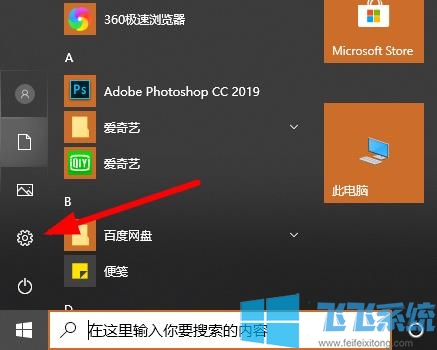
2、此时会进入Windows 设置窗口,在窗口中找到并点击“网络和Internet”这一项;
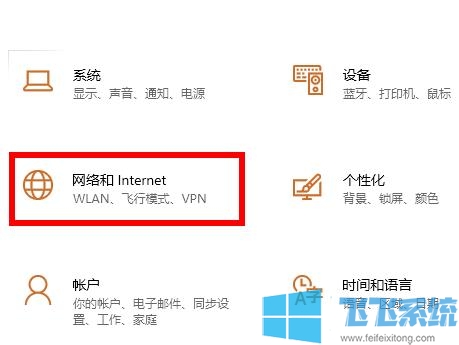
3、此时会进入到网络和 Internet设置窗口,在窗口左侧点击切换到“以太网”设置界面,然后在窗口右侧的“相关设置”中点击“更改适配器选项”;
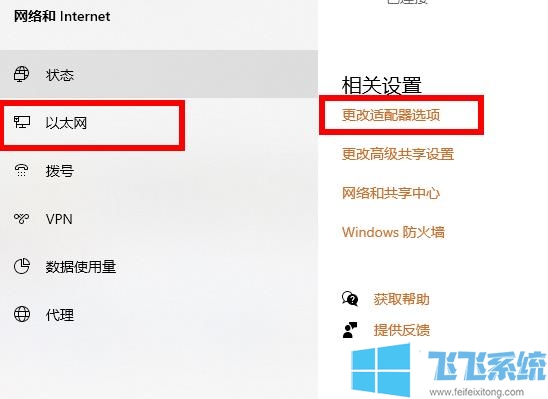
4、此时会进入到网络适配器管理窗口,在该窗口中找到无线网络适配器,使用鼠标右键单击并选择“启用”就可以了;
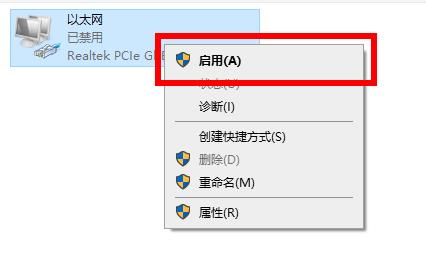
以上就是关于win10笔记本电脑连无线的地方不见了怎么办的全部内容,大家按照上面的方法启用无线网络适配器之后,应该就可以重新看到无线网络连接的地方了。